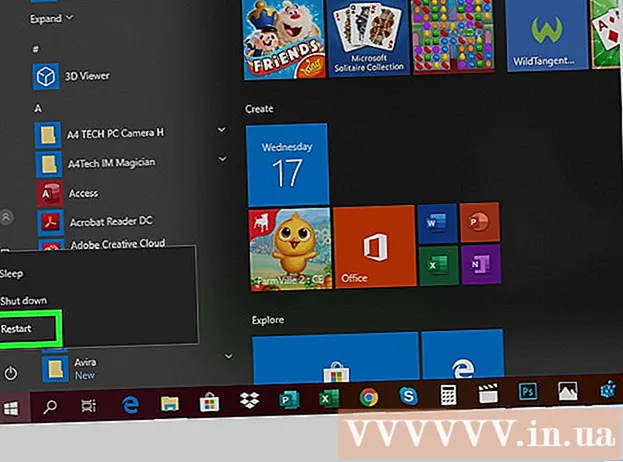Аутор:
John Stephens
Датум Стварања:
22 Јануар 2021
Ажурирати Датум:
1 Јули 2024

Садржај
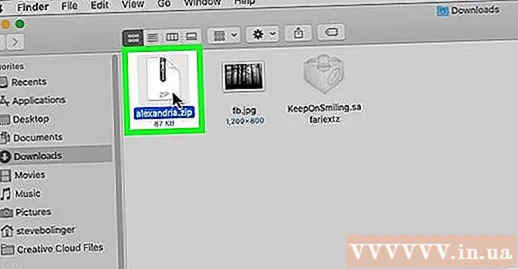
- Преузети фонтови обично имају наставак .отф или .ттф.
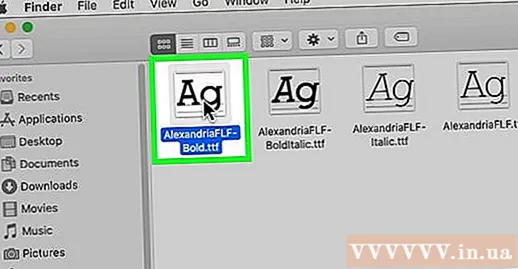
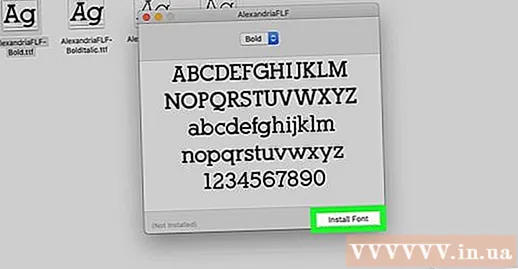
Кликните Инсталирајте фонт (Инсталирајте фонтове). Ово плаво дугме се налази у доњем десном углу прозора дијалога. Ево како да инсталирате фонтове на Мац.
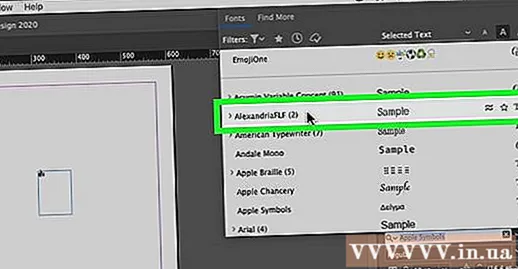
- У ИнДесигн можете прегледавати више фонтова.
3. метод од 3: Преузмите нове фонтове са личних рачунара

Преузмите фонтове на рачунар. Многе веб странице имају много бесплатних фонтова које можете преузети за сопствену употребу. Користите свој омиљени претраживач да бисте пронашли такве локације и прегледали колекцију фонтова. Када пронађете фонт који вам треба, кликните на дугме Преузимање да бисте је сачували на рачунару.- ИнДесигн подржава следеће типове фонтова: ОпенТипе, ТруеТипе, Типе 1, Мултипле Мастер и Цомпосите. Ако фонт који преузимате захтева одабир формата пре преузимања, одаберите један од тих формата.
- Ако је ваш ИнДесигн пројекат комерцијалан (као што су огласи, премиум публикације, веб локација дизајнирана за профит, огласи на друштвеним мрежама), обично ћете морати да купите ауторска права. од аутора фонта.
- Неке популарне локације за преузимање фонтова су хттпс://ввв.дафонт.цом, хттпс://ввв.1001фреефонтс.цом и хттпс://ввв.мифонтс.цом.

и изабрати Филе Екплорер. Ово је корак отварања прегледача датотека рачунара.
Дођите до фасцикле у којој се налазе преузети фонтови. Ако се подразумевано остави, преузета датотека ће се сачувати у фасцикли Преузимања. Ако је преузета датотека компримована (обично се завршава са .зип), двапут кликните на датотеку, изаберите Издвоји све, а затим кликните Екстракт. Ово је корак за отпакирање фасцикле која садржи фонтове или за распакивање сваке датотеке фонта појединачно.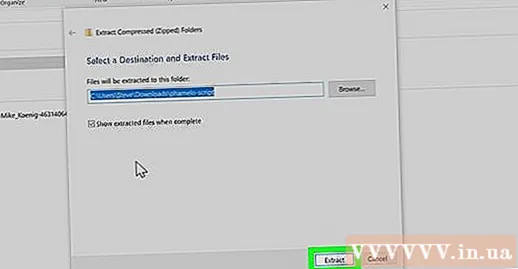
- Преузети фонтови обично имају наставак .отф или .ттф.
Двапут кликните на датотеку фонта и изаберите је Инсталирај. Сада ће фонтови бити инсталирани.
Отворите ИнДесигн. Обично се налази у менију Старт. Инсталирани фонт ће се сада појавити у менију Фонт на картици Цхарацтер. реклама
Савет
- Доступне су разне врсте фонтова. Сериф фонтови и санс сериф фонтови су најчешћи. Неки од најпопуларнијих ножних фонтова укључују Тимес Нев Роман и Гарамонд. Неколико популарних санс сериф фонтова су Ариал и Хелветица. Фонтови се такође могу користити за декорацију, што значи да изгледају шареније од стандардних фонтова са серифима или без ногу. Неки од украсних фонтова су Папирус и Плаибилл.
- Преузимање датотека са Интернета може довести до ризика рачунара од заразе вирусима или малвером. Заштитите свој рачунар тако што ћете се уверити да је ваш антивирусни софтвер ажуриран на најновију верзију пре него што преузмете датотеке фонтова.
- Преузимајте фонтове само из поузданих извора.